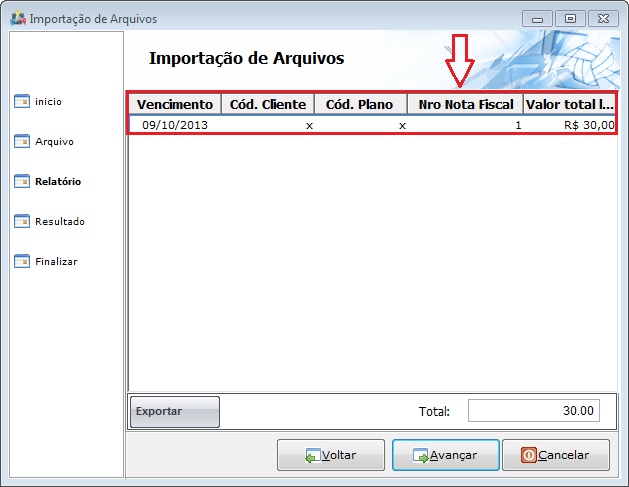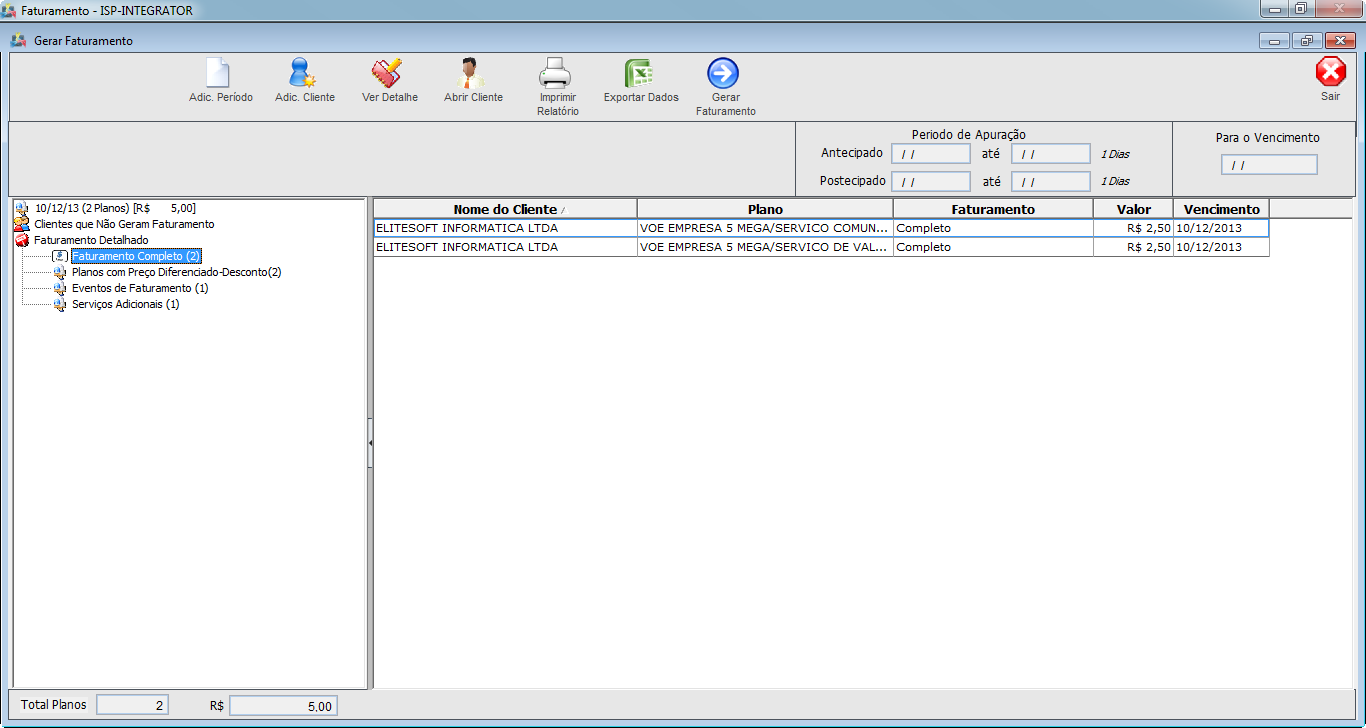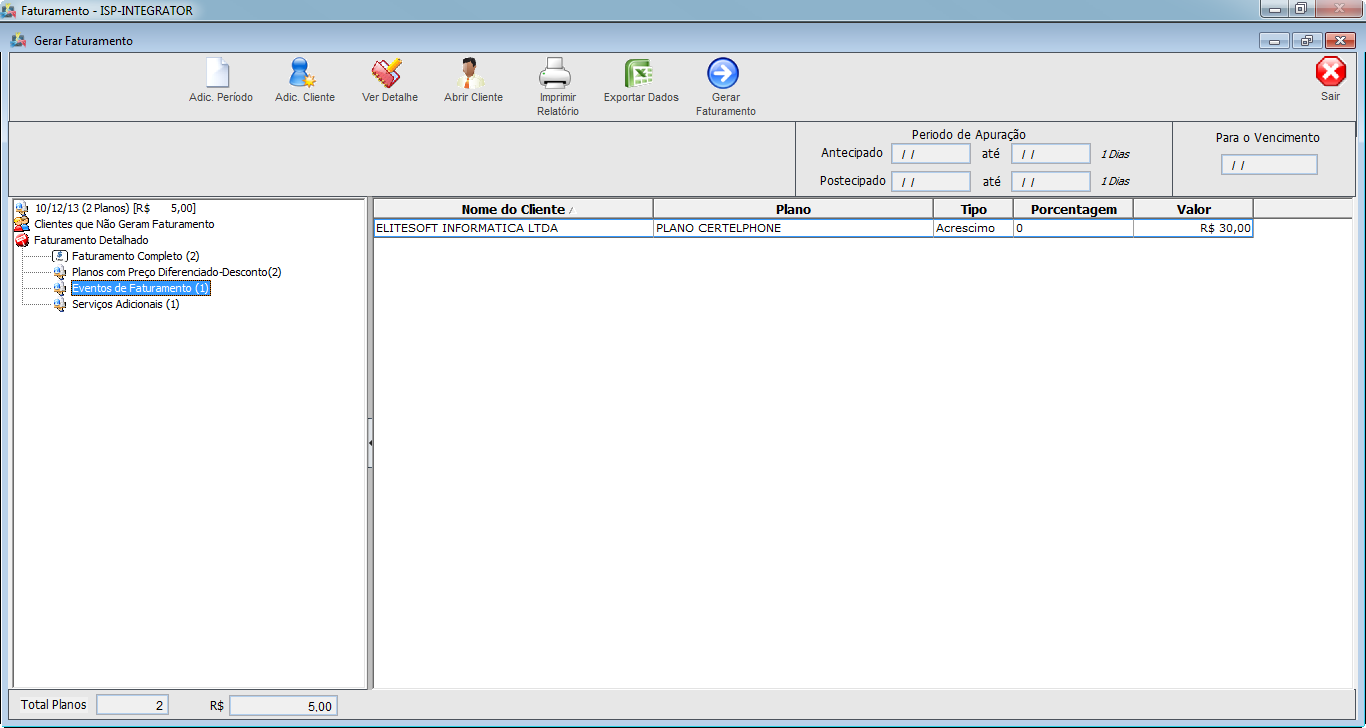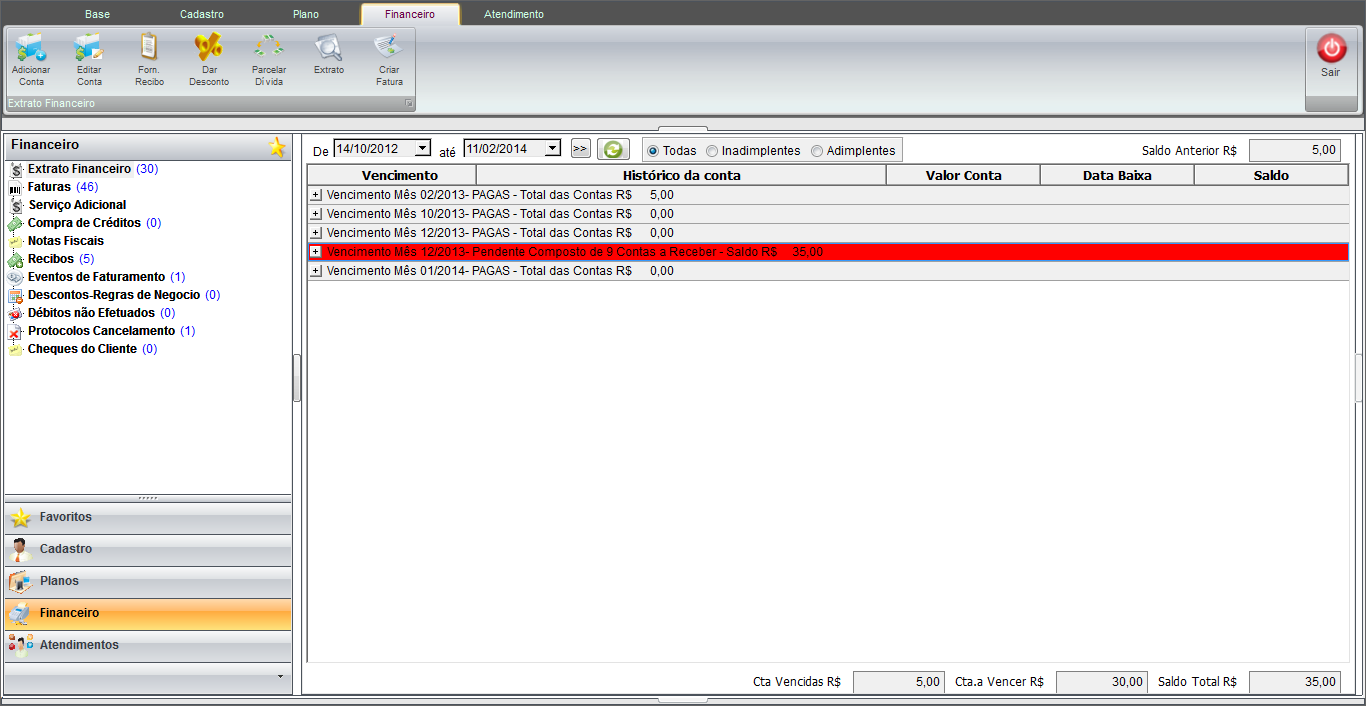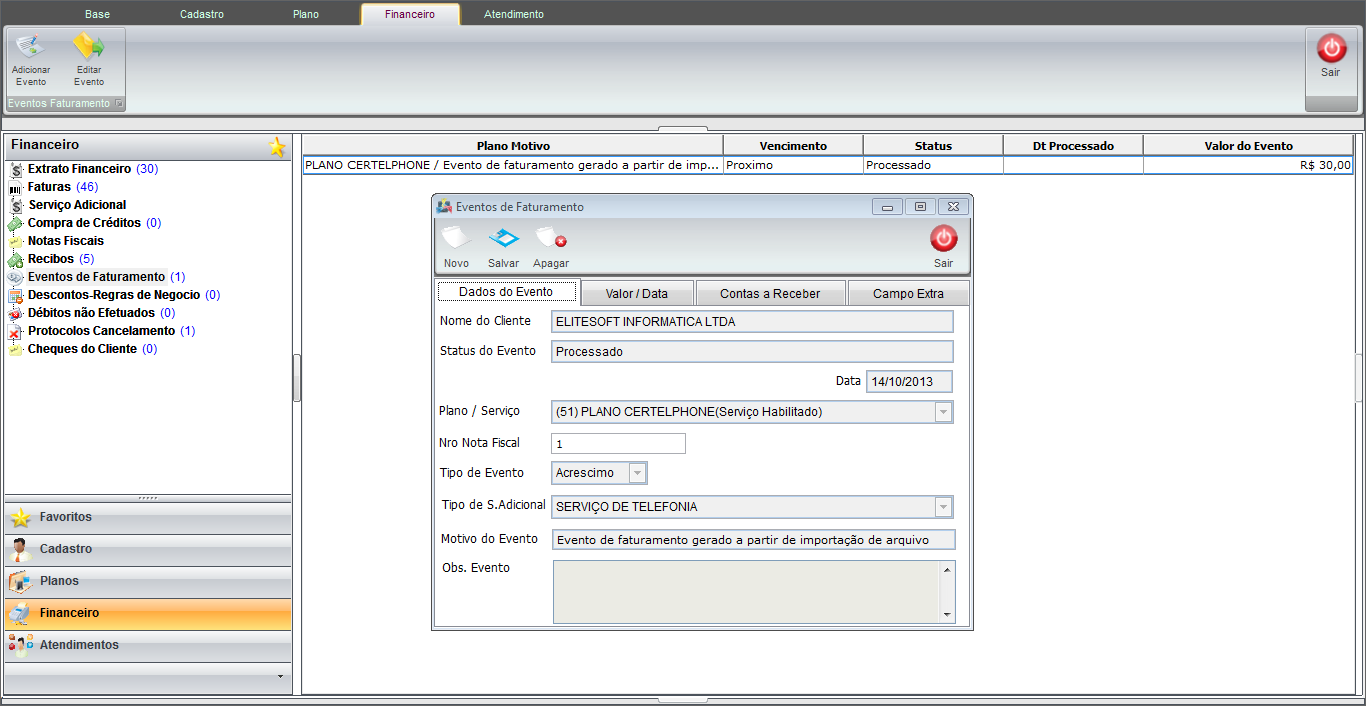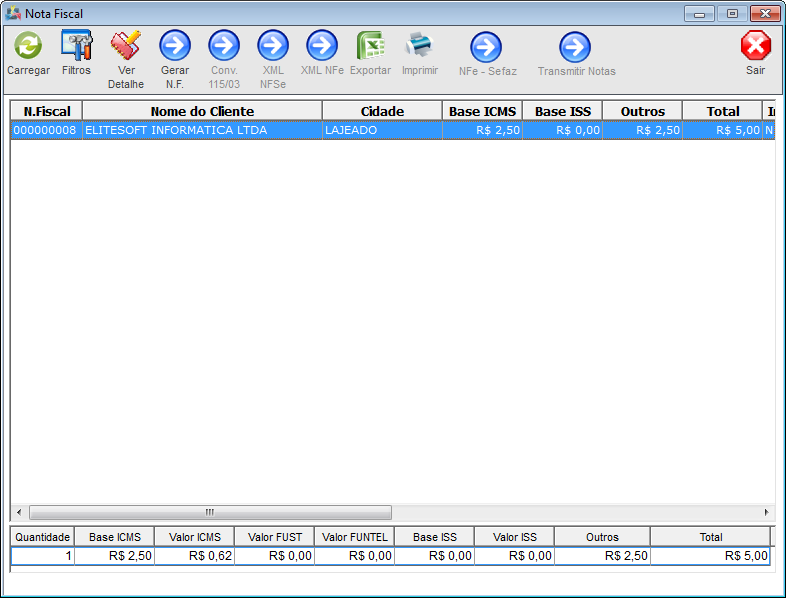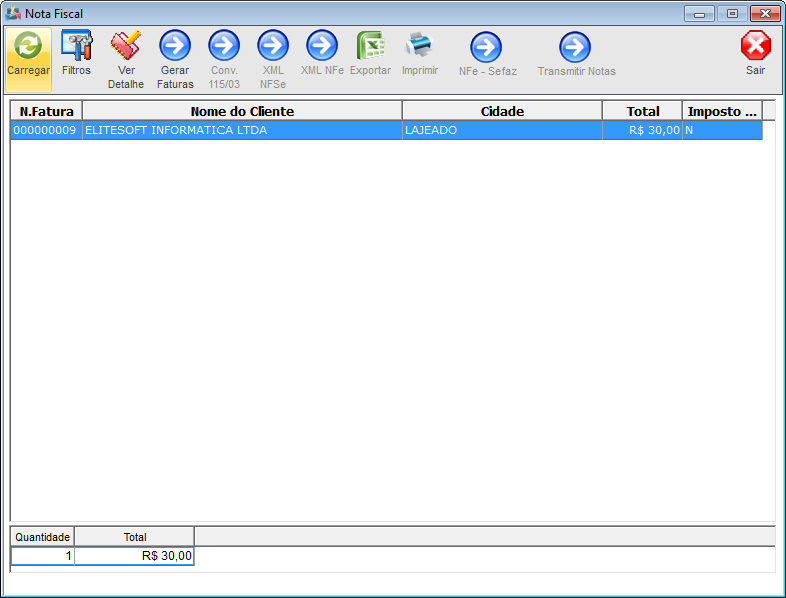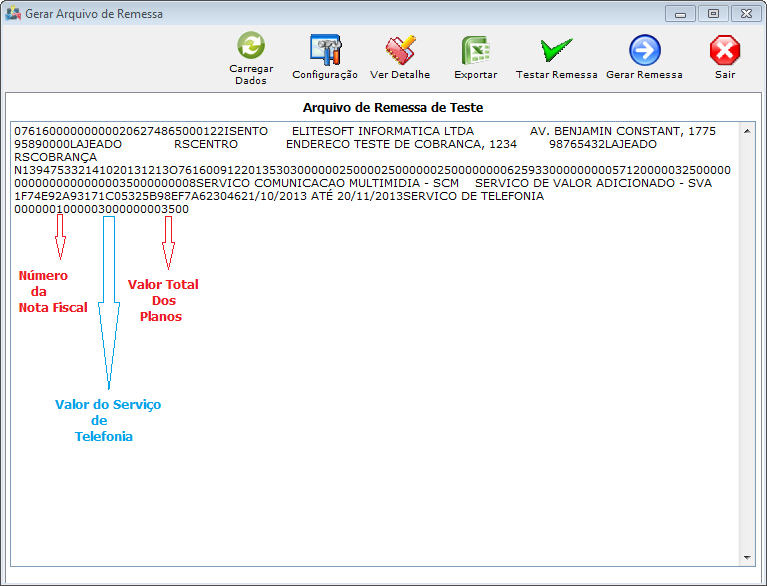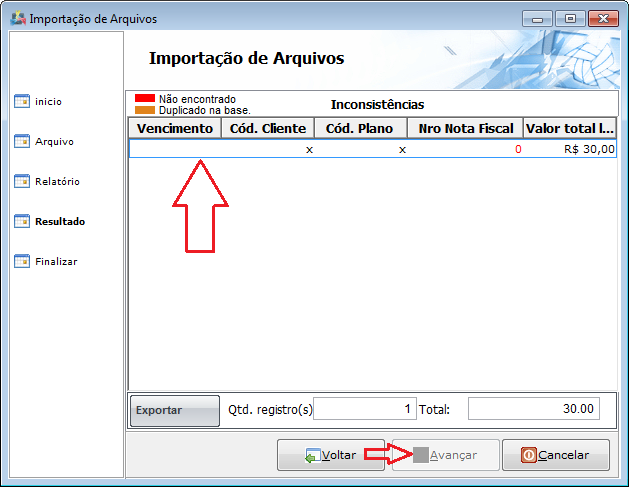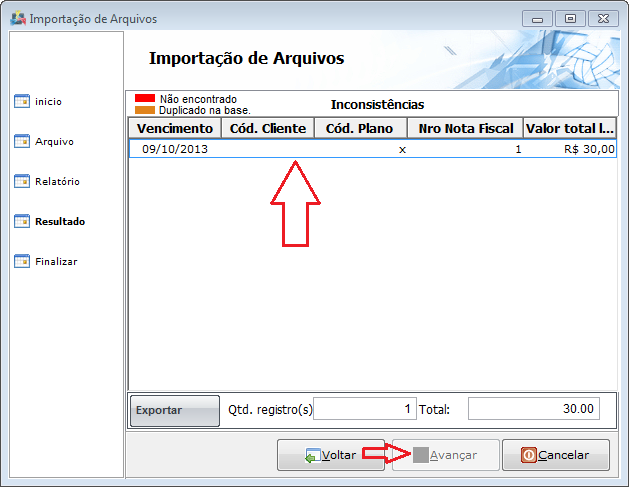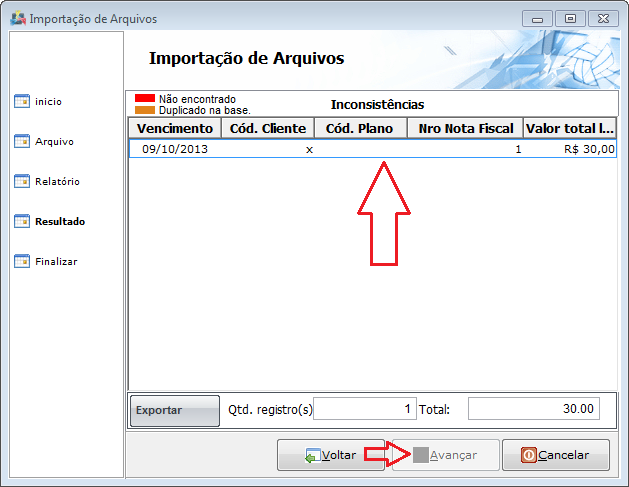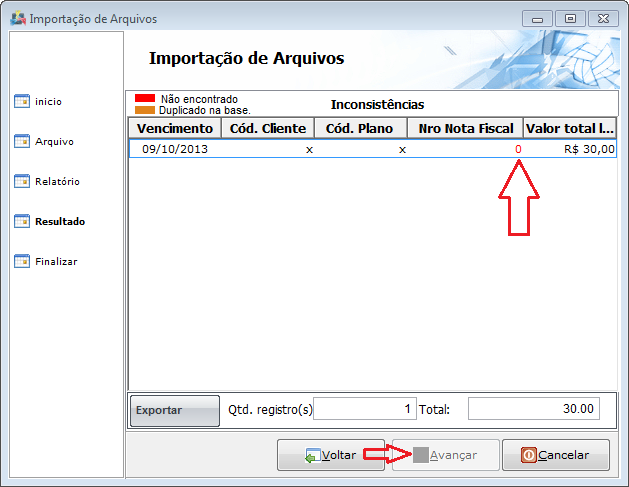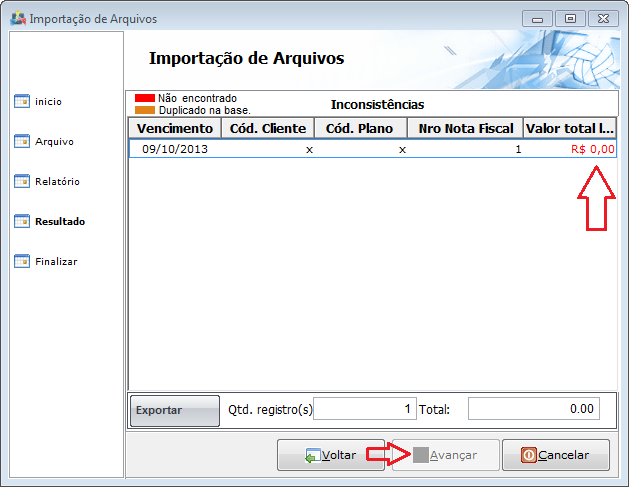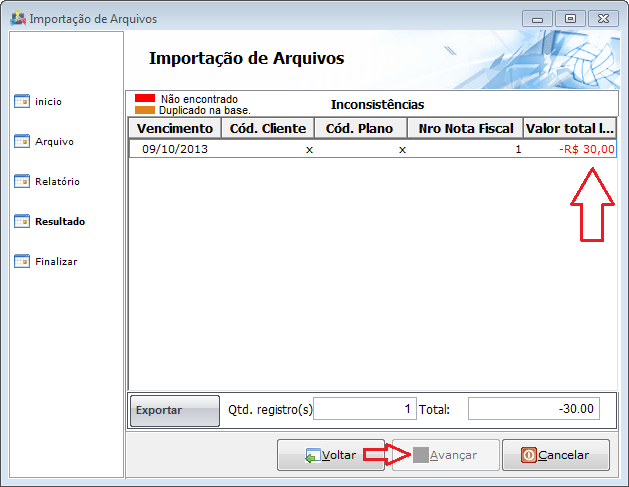Mudanças entre as edições de "FC04 ModuloDesk 19 69998 AjusteArqRem"
(.) |
(.) |
||
| Linha 1: | Linha 1: | ||
| + | __NOTOC__ | ||
| + | |||
| + | |||
{| style="margin-top:5px; width:34%; margin-bottom:2px; margin-left:auto; margin-right:auto" | {| style="margin-top:5px; width:34%; margin-bottom:2px; margin-left:auto; margin-right:auto" | ||
|class="fundologo" style="background-repeat:no-repeat; background-position:-40px -15px; width:100%; border:1px solid #D2D2D2; vertical-align:top; -moz-border-radius: 10px; -webkit-border-radius: 10px; border-radius:10px;box-shadow:0 1px 3px rgba(0, 0, 0, 0.35)" | | |class="fundologo" style="background-repeat:no-repeat; background-position:-40px -15px; width:100%; border:1px solid #D2D2D2; vertical-align:top; -moz-border-radius: 10px; -webkit-border-radius: 10px; border-radius:10px;box-shadow:0 1px 3px rgba(0, 0, 0, 0.35)" | | ||
Edição das 16h52min de 4 de abril de 2017
Arquivo de Remessa
Vídeo
1) Implementado na Rotina de Faturamento, no Arquivo de Remessa dos boletos que são enviados à gráfica, que realizará a impressão dos mesmos, as seguintes informações para apresentação no Boleto.
- Descrição Serviço (Serviço de Telefonia);
- Número Nota Fiscal (BrGroup);
- Valor Total de Telefonia.
Procedimentos
2) Financeiro, Importar Arquivo BRGroup.
- Obs: O código do Cliente está cadastrado em Campos Extras no Cadastro do Cliente e o código do Plano está cadastrado no Campos Extra (Planos e Serviços) do plano de telefonia.
3) Gerar Faturamento.
- Detalhe do faturamento do Plano de Internet e do Plano de Telefonia.
3.1) Plano de Telefonia.
3.2) Após Gerar o Faturamento, no Cadastro do Cliente / Financeiro gerou Conta a Receber.
- Obs: O valor apresentado se refere a soma do Serviço de Telefonia R$ 30,00 e o Plano de Internet R$ 5,00.
3.3) Gerou o Evento de Faturamento.
4) Gerar Notas Fiscais.
- Obs: Nota Fiscal modelo 21 para o Plano de Internet.
4.1) Nota Fiscal modelo Fatura de Serviços para o Serviço de Telefonia.
5) Gerar Remessa.
- Obs: Apresentando Número da Nota Fiscal, Valor do Serviço de Telefonia e Valor Total dos Planos
Resumo dos Procedimentos
- 1 Importar Arquivo BRGroup;
- 2 Gerar Faturamento;
- 3 Gerar Notas Fiscais;
- 4 Gerar Remessa.
Inconsistências
- Registros de Inconsistências ao Importar Arquivo BRGroup.
1) Arquivo sem Vencimento.
- Obs: Quando o arquivo estiver sem "Vencimento" o campo "Número da Nota Fiscal" apresentará "Zerado".
- Ao Importar Arquivo BRGroup sistema Não permite Avançar.
2) Arquivo sem Código do Cliente.
- Ao Importar Arquivo BRGroup sistema Não permite Avançar.
3) Arquivo sem o Código do Plano
- Ao Importar Arquivo BRGroup sistema Não permite Avançar.
4) Arquivo sem o Número de Nota Fiscal
- Ao Importar Arquivo BRGroup sistema Não permite Avançar.
5) Arquivo sem o Valor do Serviço de Telefonia utilizado p/ teste na Importação de Arquivos.
- Ao Importar Arquivo BRGroup sistema Não permite Avançar.
6) Arquivo com o Valor do Serviço de Telefonia negativo (-R$30)
- Ao Importar Arquivo BRGroup sistema Não permite Avançar.